Διαμόρφωση ρυθμίσεων εκτύπωσης φακέλων
Τοποθετήστε ένα φάκελο στον εκτυπωτή
Ανοίξτε το παράθυρο ρύθμισης του προγράμματος οδήγησης του εκτυπωτή
Επιλέξτε τον τύπο του μέσου
Επιλέξτε Φάκελος (Envelope) από τις Συχνά χρησιμοποιούμενες ρυθμίσεις (Commonly Used Settings) στην καρτέλα Γρήγορη διαμόρφωση (Quick Setup).
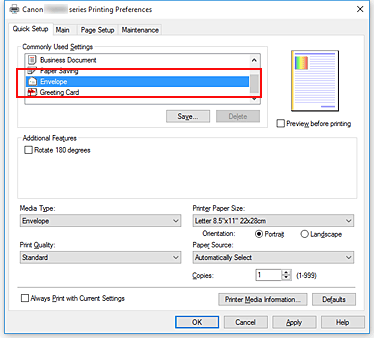
Επιλέξτε το μέγεθος του χαρτιού
Όταν εμφανιστεί το παράθυρο διαλόγου Ρύθμιση μεγέθους φακέλου (Envelope Size Setting), επιλέξτε Φάκελος Com 10 (Envelope Com 10), Φάκελος DL (Envelope DL), Yougata 4 105x235mm (Yougata 4 4.13"x9.25") ή Yougata 6 98x190mm (Yougata 6 3.86"x7.48") και, στη συνέχεια, κάντε κλικ στο OK.
Ορίστε τον προσανατολισμό
Για να εκτυπώσετε τον παραλήπτη οριζόντια επιλέξτε Οριζόντιος (Landscape) για την επιλογή Προσαν. (Orientation).
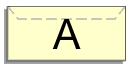
 Σημείωση
Σημείωση- Εάν για έχετε επιλέξει: Φάκελος Com 10 (Envelope Com 10), Φάκελος DL (Envelope DL), Yougata 4 105x235mm (Yougata 4 4.13"x9.25") ή Yougata 6 98x190mm (Yougata 6 3.86"x7.48") για Μέγεθος χαρτιού εκτυπωτή (Printer Paper Size), ο εκτυπωτής πραγματοποιεί στο χαρτί αυτόματη περιστροφή 90 μοιρών προς τα αριστερά για την εκτύπωση, παρά τη ρύθμιση Περιστροφή αριστερά κατά 90 μοίρες όταν ο προσανατολισμός είναι [Οριζόντιος] (Rotate 90 degrees left when orientation is [Landscape]) για τις Προσαρμοσμένες ρυθμίσεις (Custom Settings) στην καρτέλα Canon IJ Printer Assistant Tool.
Επιλέξτε την ποιότητα εκτύπωσης
Επιλέξτε Υψηλό (High) ή Τυπική (Standard) που αντιστοιχεί στο σκοπό σας για την Ποιότητα εκτύπωσης (Print Quality).
Κάντε κλικ στο OK
Όταν εκτελέσετε την εκτύπωση, τα δεδομένα εκτυπώνονται στο φάκελο.
 Σημείωση
Σημείωση
- Εάν οι ρυθμίσεις χαρτιού στο πρόγραμμα οδήγησης του εκτυπωτή διαφέρουν από τις πληροφορίες χαρτιού που καταχωρούνται στον εκτυπωτή, μπορεί να παρουσιαστεί σφάλμα. Για οδηγίες σχετικά με το τι πρέπει να κάνετε σε περίπτωση που παρουσιαστεί κάποιο σφάλμα, ανατρέξτε στην ενότητα "Ρυθμίσεις χαρτιού."
Για να ελέγξετε τις τρέχουσες ρυθμίσεις του εκτυπωτή ή για να εφαρμόσετε τις ρυθμίσεις του εκτυπωτή στο πρόγραμμα οδήγησης εκτυπωτή, κάντε κλικ στην επιλογή Πληροφορίες μέσου εκτυπωτή... (Printer Media Information...) από την καρτέλα Γρήγορη διαμόρφωση (Quick Setup), και ορίστε τις ρυθμίσεις στο παράθυρο διαλόγου που εμφανίζεται.
Για λεπτομέρειες σχετικά με τις πληροφορίες χαρτιού στον εκτυπωτή, δείτε τα παρακάτω:

